 |
 |
|
||
 |
||||
Prüfen des Status von Tintenpatronen
Verwendung der Druckertasten
Informationen zu den Tasten auf dem Drucker finden Sie in der Broschüre.
Windows
 Hinweis:
Hinweis:|
Epson kann die Qualität und Zuverlässigkeit von Tinte von Drittanbietern nicht garantieren. Wenn Tintenpatronen von Drittanbietern eingesetzt werden, wird der Status der Tintenpatronen möglicherweise nicht angezeigt.
Wenn Sie den Drucker als freigegebenen Drucker in einem Netzwerk mit den folgenden Computern verwenden, können die Client-Betriebssysteme nicht mit dem Drucker kommunizieren, so dass einige Funktionen für diesen bestimmten Client nicht verfügbar sind.
Wenn eine Tintenpatrone fast leer ist, wird automatisch das Fenster Erinnerung für niedrigen Tintenstand angezeigt. In diesem Fenster können Sie den Status der Tintenpatronen überprüfen. Wenn Sie dieses Fenster nicht anzeigen möchten, öffnen Sie zunächst den Druckertreiber, klicken anschließend auf die Registerkarte Utility, Geschwindigkeit & Fortschritt und anschließend auf Überwachungsoptionen. Deaktivieren Sie im Dialogfeld Überwachungsoptionen das Kontrollkästchen Erinnerung für niedrigen Tintenstand aktivieren.
|
Führen Sie zur Prüfung des Status von Tintenpatronen eine der folgenden Bedienungen durch:
Doppelklicken Sie auf das Druckersymbol in der Windows-Taskleiste. Um ein Druckersymbol zur Taskleiste hinzuzufügen,
 siehe Über das Shortcut-Symbol in der Taskleiste
siehe Über das Shortcut-Symbol in der Taskleiste
 siehe Über das Shortcut-Symbol in der Taskleiste
siehe Über das Shortcut-Symbol in der Taskleiste
Öffnen Sie den Druckertreiber, klicken Sie auf die Registerkarte Utility und anschließend auf die Schaltfläche Status Monitor 3.
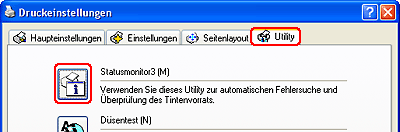
Der Status der Tintenpatrone wird grafisch angezeigt.
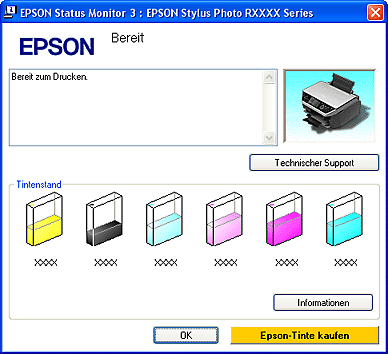
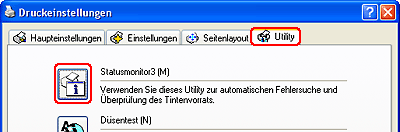
Der Status der Tintenpatrone wird grafisch angezeigt.
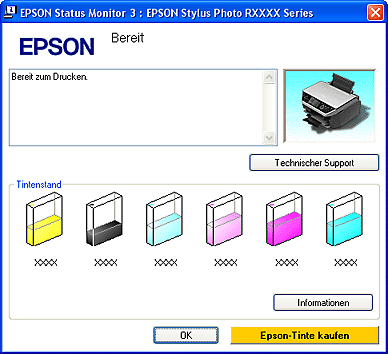
 Hinweis:
Hinweis:|
Wenn eine der im Drucker installierten Tintenpatronen defekt, mit dem Druckermodell inkompatibel oder falsch eingesetzt ist, zeigt EPSON Status Monitor 3 den Status der Tintenpatrone nicht genau an. Tauschen Sie die Tintenpatronen aus oder setzen Sie sie neu ein, wenn EPSON Status Monitor 3 Sie dazu auffordert.
|
Beim Starten eines Druckauftrags wird der Fortschrittsbalken automatisch angezeigt. Von diesem Dialogfeld aus können Sie den Status der Tintenpatronen kontrollieren. Klicken Sie im Statusfenster auf die Schaltfläche Tintenstand prüfen, um den Status der Tintenpatronen anzuzeigen (siehe unten).
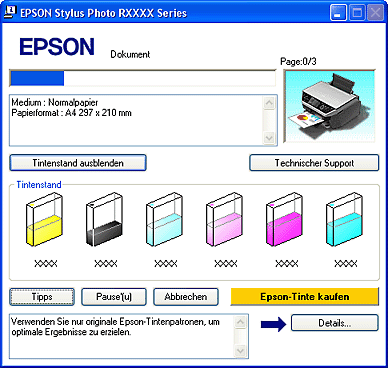
Mac OS X
Sie können den Status der Tintenpatrone im EPSON StatusMonitorprüfen. Führen Sie die nachstehenden Schritte aus.
 |
Rufen Sie das Dialogfeld EPSON Printer Utility2 auf.
|
 |
Klicken Sie auf die Schaltfläche EPSON StatusMonitor. Der EPSON StatusMonitor wird angezeigt.
|
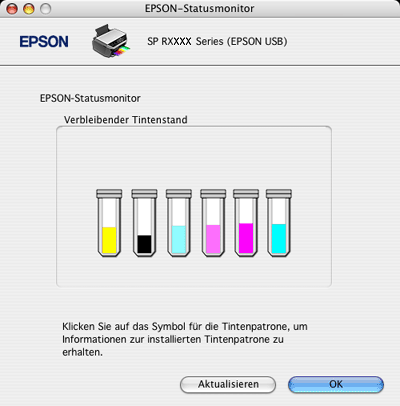
 Hinweis:
Hinweis:|
Auf der grafischen Anzeige wird der Tintenpatronenstatus zum Zeitpunkt des Öffnens von EPSON StatusMonitor angezeigt. Um den Status der Tintenpatronen zu aktualisieren, klicken Sie auf Aktualisieren.
Epson kann die Qualität und Zuverlässigkeit von Tinte von Drittanbietern nicht garantieren. Wenn Tintenpatronen von Drittanbietern eingesetzt werden, wird der Status der Tintenpatronen möglicherweise nicht angezeigt.
Wenn eine der im Drucker installierten Tintenpatronen defekt, mit dem Druckermodell inkompatibel oder falsch eingesetzt ist, zeigt EPSON StatusMonitor den Status der Tintenpatrone nicht genau an. Tauschen Sie die Tintenpatronen aus oder setzen Sie sie neu ein, wenn EPSON StatusMonitor Sie dazu auffordert.
|
